הקדמה: קראתי את המאמרים על הנושא הזה שמדורגים קדימה בגוגל וגיליתי שרובם מערבבים בכוונה בין שני דברים שונים. הם ממליצים על תוכנת נגן ה-Blu-ray שלהם להפעלת 4K Blu-ray במחשב, אבל למעשה, הם לא יכולים לשחק. סרטון ה-4K הרגיל שמגיע מאתרי הורדות או קרע מדיסק 4K Blu-ray שונה מדיסק/תיקיית Blu-ray 4K/ISO. השמעת קבצים מסופקת על ידי libVLC בקוד פתוח, אך השמעת Blu-ray לא. זה לא כל כך קל לשחק 4K Blu-ray במחשב.
תוכנת נגן 4K Blu-ray שעליה נדבר יכולה באמת להפעיל דיסק/תיקיה/ISO של Blu-ray 4K UHD במחשב Windows. בנוסף לקבלת תוכנת נגן 4K Blu-ray, תזדקק לכונן 4K Blu-ray, וביצועי המחשב שלך חייבים להיות חזקים מספיק כדי לנגן 4K UHD Blu-ray.
בחלק הראשון, נדבר על איך לנגן 4K Blu-ray במחשב באמצעות תוכנת נגן 4K Blu-ray -
BlurayVid נגן Blu-ray
. אתה יכול להוריד אותו תחילה ולפעול לפי ההוראות. אם לא מצליח לנגן 4K UHD Blu-ray במחשב, או שאולי תהליך ההשמעה אינו חלק מספיק, אתה יכול לקפוץ לחלק השני כדי לבדוק אם המחשב שלך עומד בדרישות המערכת המינימליות.
הורדה חינם
כיצד לנגן 4K UHD Blu-ray במחשב
מכיוון שהזמנת כמה תקליטורי Blu-ray 4K, אתה חייב לקוות לקבל בידור חזותי באיכות גבוהה. BlurayVid Blu-ray Player הוא הבחירה היחידה בעולם שיכולה לנגן באופן חוקי דיסק 4K Blu-ray/תיקיית Blu-ray 4K/4K Blu-ray ISO עם קצב סיביות מקורי. הוא תומך לחלוטין ב-HDR (טווח דינמי גבוה). כל תקליטורי 4K Blu-ray כוללים מידע HDR.
עם הצבע, התאורה וה-HDR של TrueTheater לווידאו 4K, התמונה של סרט ה-Blu-ray נראית יוצאת דופן: שוליים חדים, מוארים היטב, פרטים מדהימים. אל תשכח את איכות השמע. נגן 4K Blu-ray תומך בסאונד סראונד באיכות קולנוע כמו Dolby Digital (5.1 ש'), Dolby Digital Plus (7.1 ש') ו-Dolby TrueHD (7.1 ש').
שלב 1. חבר את כונן 4K Blu-ray למחשב שלך
אם ברצונך להפעיל תקליטור UHD Blu-ray, חבר את כונן ה-4K Blu-ray למחשב ולאחר מכן הכנס את דיסק ה-4K Blu-ray. שים לב שכונן 4K Blu-ray הוא תאימות לאחור עם Blu-ray 1080P הרגיל, אך לא להיפך. זה אומר שאתה בהחלט צריך כונן 4K Blu-ray.
שלב 2. התחל לנגן 4K Blu-ray דיסק/תיקייה/ISO
הפעל את הנגן, לחץ על סמל התקליטור בממשק הראשי כדי לקרוא את דיסק 4K UHD Blu-ray.

אם ברצונך להפעיל תיקיית 4K Blu-ray (BDMV) או 4K Blu-ray ISO, אתר את הקובץ ב"המחשב שלי" והפעל אותו.

שלב 3. הפעל שיפורי וידאו ותיהנה
הפעל את "שיפורי וידאו". נגן 4K Blu-ray יחיל שיפורים אוטומטית על הסרטון עם האלגוריתם החכם שלו. עכשיו אתה יכול ליהנות מ-4K Blu-ray באיכות גבוהה במחשב.
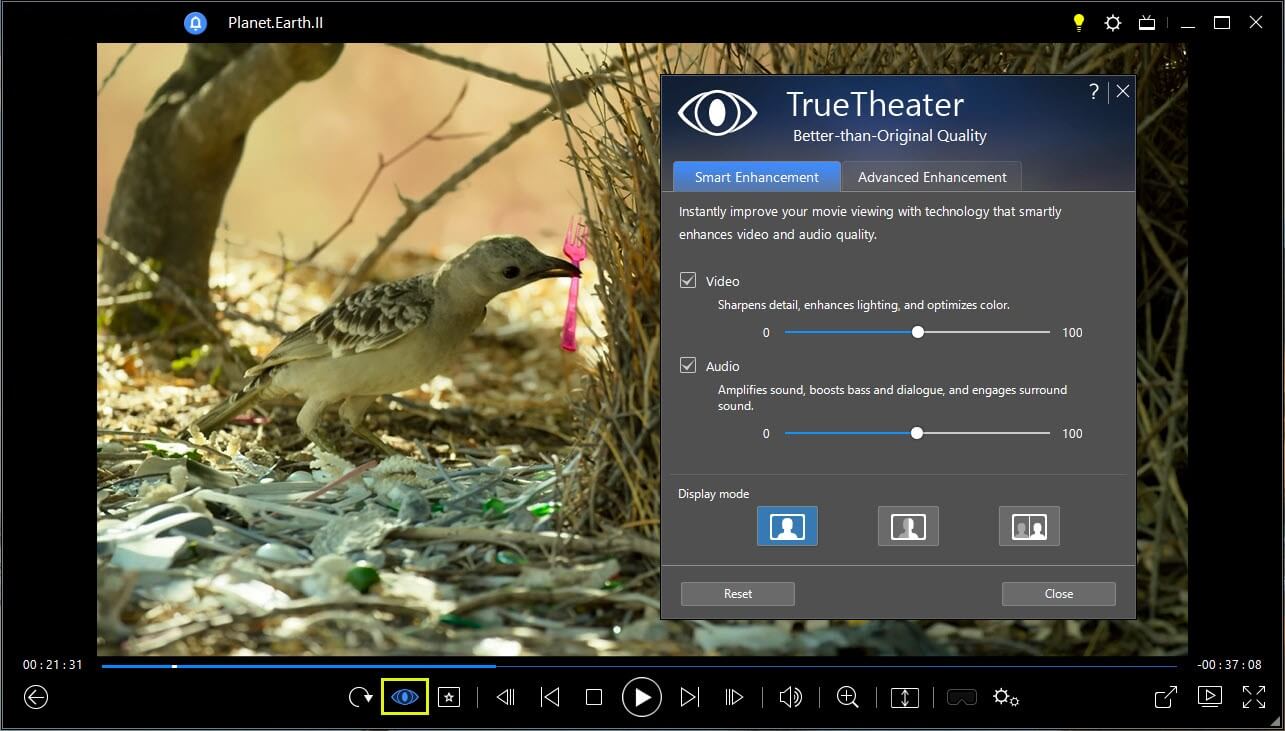
לְמַעֲנִי,
BlurayVid נגן Blu-ray
הוא לא רק נגן Blu-ray ו-DVD. אני תמיד משתמש ביישום זה כדי לפתוח את קבצי הווידאו במחשב שלי. תצוגת הווידאו ביישום זה חיה בהרבה מאשר בנגני מדיה אחרים.
הורדה חינם
דרישות מערכת מינימליות להפעלת 4K UHD Blu-ray
האם המחשב שלך חזק מספיק כדי לנגן 4K UHD Blu-ray? בדוק את רשימת הדרישות המינימליות כאן.
מַעֲרֶכֶת הַפעָלָה
Microsoft Windows 10 (64 סיביות עם עדכוני Fall Creators Update 2017 לאוקטובר)
שחק HDR 10: Windows 10 (64 סיביות עם עדכון אוקטובר 2018)
מעבד (CPU)
מעבדי Core i מהדור השביעי של Intel (Kaby Lake) ומעלה תומכים בטכנולוגיית Intel Software Guard Extensions (Intel SGX).
מעבד גרפי (GPU)
מעבדי Core i מהדור השביעי של Intel (Kaby Lake) משולבים עם Intel HD Graphics 630, Intel Iris™ Graphics 640.
לוח ראשי (לוח אם)
נדרש לוח ראשי התומך בטכנולוגיית Intel Software Guard Extensions (Intel SGX). יש להפעיל את תכונת Intel SGX בהגדרות ה-BIOS ולהקצות אותה עם שטח זיכרון של 128 MB ומעלה. כדי לצפות באפקט HDR 10 של סרטי Ultra HD Blu-ray, נדרש לוח ראשי התומך בייצוא אות HDR 10.
זֵכֶר
4GB (מומלץ 6GB)
שטח דיסק קשיח
700MB להתקנת המוצר.
מכשיר תצוגה
מכשיר תצוגה עם ממשק חיבור HDMI 2.0a/DisplayPort 1.3, וחייב לתמוך ב-HDCP 2.2.
רזולוציית מסך: רזולוציית Ultra HD (3840 x 2160).
חיבור תצוגה: כבל בגרסת HDMI 2.0a/DisplayPort 1.3 ללא כל מתאמים/מפצלים/חוזרים.
הערה: כדי להפעיל את התכונה High Dynamic Range (HDR) של סרטי Ultra HD Blu-ray, התקן התצוגה חייב לתמוך בתכונת התצוגה HDR ויכולת תצוגה בעומק צבע של 10 סיביות עם ממשק חיבור HDMI 2.0a/DisplayPort 1.4. אם התקן התצוגה או ה-GPU שלך אינם תומכים בתכונת HDR, הנגן ישמיע את סרט ה-Ultra HD Blu-ray במצב Standard Dynamic Range (SDR).
כונן דיסקים
כונני דיסקים אופטיים המוסמכים להשמעת Blu-ray Ultra HD.
חיבור לאינטרנט
נדרש עבור הפעלה ראשונית של תוכנה ופורמט קבצים, הפעלה ראשונה של סרט Blu-ray Ultra HD ושירותים מקוונים.

